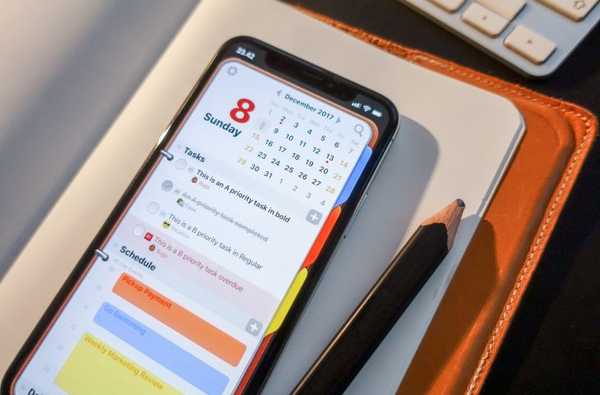iOS 11 este cel mai recent sistem de operare mobil Apple, dar la fel ca în fiecare toamnă când apare o actualizare semnificativă a firmware-ului, nu toate dispozitivele prezintă cea mai bună durată de viață a bateriei după actualizare.
În această piesă, vom discuta cu dvs. o multitudine de modalități de a optimiza durata de viață a bateriei iPhone-ului sau iPad-ului, astfel încât să petreceți mai puțin timp legat de priza electrică.
Dar mai intai…
Rețineți că această listă este subiectivă, iar totul pe ea este opțional. Nu ne-am aștepta ca nimeni dintre voi să aplice toate aceste sugestii. În schimb, amestecați și potriviți funcțiile care par să funcționeze pentru dvs. și stilul de utilizare și cerințele dvs..
Limitați serviciile de localizare

Serviciile de locații sunt uimitor de consumatoare de baterii pe iPhone sau iPad. Pinging-ul continuu al locației dvs. la o frecvență atât de frecventă de reîmprospătare va mânca în timpul bateriei dvs. cât de repede pot lupi pe o cutie de Pringles.
Spre deosebire de versiunile anterioare ale iOS, iOS 11 vine cu noi modalități avantajoase de a limita aplicațiile să-ți achiziționeze locația tot timpul, iar noi vă sugerăm să profitați de ele.
Pentru a face acest lucru, navigați la Setări → Confidențialitate → Servicii de locație și configurați fiecare aplicație individual, cu setările proprii. Alegeți opțiunea „În timp ce utilizați” pentru cât mai multe aplicații care necesită locația dvs., cât mai multe aplicații încearcă să vă achiziționeze locația în fundal, fără un motiv întemeiat.
Nu uitați să vă legați de serviciile de locație bazate pe sistem. De exemplu, probabil că nu aveți nevoie de anunțuri Apple bazate pe locație activate tot timpul.
Regă luminozitatea afișajului

Funcția de luminozitate automată a iPhone-ului dvs. nu a dispărut în iOS 11, ci doar o casă nouă Setări → General → Accesibilitate → Afișare cazări.
Este o idee bună să utilizați luminozitatea automată ori de câte ori este posibil, deoarece afișajul dvs. scade durata de viață a bateriei, de parcă nu există mâine.
Pe de altă parte, rețineți conștient că luminozitatea manuală a afișajului poate fi mai bună în unele situații, cum ar fi cele în care sunteți afară în lumina soarelui și nu doriți ca luminozitatea ecranului să razeze până la 100% pentru perioade lungi de timp.
Folosiți Blocare automată

Oricât de banal pare, Auto-Lock este util pentru economisirea bateriei. Apple intenționează acest lucru ca o caracteristică de securitate mai mult decât economisirea bateriei, dar gândiți-vă - dacă ecranul se oprește automat, atunci nu va folosi atât suc de baterie cât ar fi persistent pentru perioade de timp prelungite.
Puteți regla setările de blocare automată din Setări → Ecran și luminozitate → Blocare automată.
Opriți Ridicați-vă pe Wake

Dacă aveți un iPhone 6s sau o versiune ulterioară, atunci telefonul dvs. acceptă Raise to Wake, ceea ce face ca ecranul să se aprindă când ridicați iPhone-ul pentru a-l privi.
Este o caracteristică comodă, dar este de asemenea o scurgere de baterii. Senzorii din interiorul iPhone-ului dvs. rămân întotdeauna activ pentru ca această funcție să funcționeze, astfel încât dezactivarea acesteia poate reduce consumul de energie.
Setările dvs. Raise to Wake sunt disponibile în secțiunea Setări → Ecran și luminozitate.
Controlați actualizarea aplicației de fundal

Actualizarea aplicației de fundal permite aplicațiilor să-și reîmprospăteze datele în fundal, astfel încât să poată încărca mai repede la lansare. Totuși, acest lucru este echivalent cu consumul de energie chiar și atunci când nu utilizați dispozitivul.
Puteți limita actualizarea aplicației de fundal la aplicații specifice sau dezactiva complet funcția pentru a reduce consumul de energie Setări → General → Actualizare aplicație de fundal panoul de preferințe.
Eliminați aplicațiile înfometate cu putere

Puteți utiliza funcția Setări → Baterie panou de preferințe pentru a măsura ce aplicații folosesc cea mai mare parte a duratei de viață a bateriei. Dacă observi că o aplicație de care nu ai nevoie într-adevăr îți aspiră o tonă de suc de baterie, probabil o poți șterge și rezolva problemele bateriei cu totul.
Rețineți că unele aplicații funcționează în fundal sau atrag servicii de locație, așa că asigurați-vă că vă gândiți cu greu la motivul pentru care aplicația ar putea utiliza atât de multă baterie. Poate că utilizați aplicația în exces și puteți controla situația folosind-o mai rar.
Folosiți un fundal nemișcat

Tapetul dvs. poate avea un impact dramatic și asupra bateriei dvs., mai ales dacă utilizați imagini de fundal „dinamice” ale Apple sau imagini de fundal „Live Photo” în loc de imagini statice. Aceste efecte în mișcare utilizează mai multă putere GPU decât omologii lor încă.
Pentru a schimba imaginea de fundal într-un fundal fix pentru baterii, puteți vizita Setări → Tapet și alegeți imaginea statică preferată.
Limitați notificările primite

Multe dintre aplicațiile dvs. încearcă să vă anunțe pe tot parcursul zilei și dacă este ceva important, cum ar fi un mesaj text de la mama sau ceva mut, precum o notificare a jocului care spune că satul dvs. este asediat, aceste notificări vă influențează durata de viață a bateriei..
Nu numai că permiteți aplicațiilor să proceseze informații și să vă conectați la internet în fundal pentru a vă anunța, dar fiecare notificare trezește afișajul dvs. și necesită suc de baterie pentru a face acest lucru.
Poți vizita Setări → Notificări pentru a obține o abordare pe care aplicațiile pot emite notificări. Setarea limitelor ar trebui să vă ajute să vă maximizați durata de viață a bateriei.
Utilizați apelurile Wi-Fi

Ori de câte ori conexiunea dvs. mobilă devine slabă, iPhone-ul dvs. lucrează mai mult pentru a o menține. Dacă dispozitivul dvs. are funcții de apelare Wi-Fi și operatorul dvs. îl acceptă, luați în considerare activarea acestuia.
Wi-Fi este de obicei mai rapid și mai fiabil decât datele celulare, dar este mai eficient din punct de vedere al puterii. Apelarea Wi-Fi are ca rezultat și apeluri de mai bună calitate.
Puteți să-l porniți de la Setări → Telefon → Apel Wi-Fi.
Dezactivați descărcările automate

Nimic nu urlă „Mi-e foame de putere”, cum ar fi procesele automate care se întâmplă în fundal, așa că ia în considerare limitarea Descărcărilor automate ale dispozitivului de la Setări → iTunes și App Store.
Aici, puteți configura descărcări automate pentru conținutul iTunes sau App Store pe care l-ați descărcat pe alte dispozitive sau actualizări de aplicații care încă vă așteaptă atenția..
Nu numai că veți vedea beneficiile economiilor de energie de la dezactivarea acestei funcții, dar, de asemenea, veți împiedica aplicațiile precum Facebook să vă mute noi funcții nedorite în gât pe o bază atât de frecventă.
Reduceți animațiile și mișcarea

iOS 11 este mult mai greu în animațiile UI decât versiunile anterioare ale iOS, așa că este de înțeles că actualizarea ar putea consuma ceva mai multă baterie, deoarece pune o tensiune mai mare pe GPU-ul dispozitivului..
Dacă doriți să economisiți o durată de viață a bateriei cu costuri de animații mai puțin drăguțe, puteți activa comutatorul de comutare Reduce mișcare sub Setări → General → Accesibilitate.
Ca bonus, puteți dezactiva efectele mesajelor Auto-Play în timp ce sunteți aici, deoarece aceste noi funcții iMessage pot fi, de asemenea, extrem de rezonabile pentru GPU.
Puneți niște cutiile de aur pe funcția „Hei Siri”

Funcția „Hei Siri” vă permite să accesați Siri doar spunând numele ei, dar vă afectează și durata de viață a bateriei, deoarece iPhone-ul dvs. trebuie să asculte pentru ca vocea voastră să mute cuvintele cheie în orice moment..
Puteți dezactiva „Hey Siri” de la Setări → Siri și căutare.
Împiedicați videoclipurile să fie redate automat în App Store

O altă caracteristică nouă în iOS 11 este App Store reproiectat, iar în timp ce este mult mai imersiv, previzualizările video cu redare automată pentru aplicații pot avea un impact negativ asupra duratei bateriei..
Vă recomandăm să dezactivați această caracteristică și puteți face asta Setări → iTunes și App Store.
Dezactivați radiourile wireless atunci când nu este nevoie

Dacă sunteți disperați, puteți opri radiourile wireless ale dispozitivului dvs. până când sunteți gata să le utilizați. Puteți face acest lucru din Control Center activând Modul avion, care împiedică transpirația transmisiunilor wireless.
Deși comutările de date individuale ale iOS 11 nu dezactivează transmisiile wireless în întregime, deoarece Apple nu dorește să spargă funcționalitatea Apple Watch sau AirPlay, modul Avion este încă un pariu sigur.
Rețineți, de asemenea, că în timp ce comutatoarele individuale nu dezactivează transmisiile wireless în totalitatea lor, acestea vor împiedica în continuare multe dintre ele; acest lucru înseamnă că veți vedea economiile bateriei în orice fel.
Activați modul de consum redus

Un alt „fără creier” este activarea modului de consum redus, care restricționează funcții precum preluarea de e-mail, Hei Siri, actualizare aplicație de fundal, luminozitate a afișajului, blocare automată și efecte vizuale pentru a reduce consumul total de energie al dispozitivului și a maximiza eficiența..
Această caracteristică poate fi activată din Control Center cu noua alternativă în iOS 11 sau accesând Setări → Baterie și pornind comutatorul.
Utilizați Apple Watch ori de câte ori este posibil

Apple Watch este un instrument excelent pentru a accesa notificări și aplicații fără a accesa iPhone-ul dvs., iar de la lansarea Apple Watch Series 3, dispozitivul purtabil tocmai a devenit mult mai capabil.
Nu numai că Apple Watch se conectează la Wi-Fi singur, dar versiunea LTE poate fi utilizată independent de iPhone. Cu aceasta, puteți ajunge la Siri, puteți vedea datele aplicației și puteți răspunde la notificări, fără a afecta durata de viață a bateriei iPhone-ului.
Ideea de aici este să „împărțiți și să vă cuceriți” sarcinile între două dispozitive, astfel încât iPhone-ul dvs. să nu fie singurul care a bătut tot timpul.
Folosiți căști cu fir în loc de wireless

Deși iPhone 7 și versiunile ulterioare au lipsă de jack standard pentru căști de 3,5 mm, acesta nu este motivul pentru a renunța la firele deocamdată.
IPhone-ul dvs. vine în continuare cu un jack pentru căști la un adaptor Lightning din cutie, iar pe piață există mai multe căști bazate pe Lightning (inclusiv EarPod-urile din cutie) pe care le puteți folosi ca alternativă la căștile wireless..
Ideea de aici este de a economisi energie prin reducerea numărului de semnale wireless pe care iPhone-ul dvs. trebuie să le transmită. Citând Apple, puteți vedea oriunde de la o diferență de 10-20 de ore între utilizarea căștilor cu fir și fără fir, așa că ar trebui să aveți în vedere utilizarea lor de fiecare dată când puteți salva ceva suc de baterie.
Utilizați dispozitivul numai la temperaturi de funcționare

Un motiv de scădere semnificativă a bateriei este adesea sub-creditat pentru utilizarea dispozitivului în condiții extreme de temperatură.
Oriunde este de preferat între 62 și 72º Fahrenheit, deși puteți folosi iPhone-ul sau iPad-ul până la 95 ° înainte de a începe să devină foarte fin. Peste aceste temperaturi, Apple spune că este posibil ca dispozitivul dvs. să nu funcționeze așa cum era de așteptat și că include o scurgere semnificativă a bateriei.
Dacă vă încadrați în aceste circumstanțe, încercați să introduceți dispozitivul în intervalul de temperatură preferat și păstrați-l acolo.
Actualizați iOS în mod regulat

Apple actualizează continuu iOS cu rafinăriile software și corecțiile de erori. Indiferent dacă sunt mici îmbunătățiri ale UI sau soluții la scurgeri de memorie și alte probleme, actualizările incrementale tind să îmbunătățească performanța dispozitivului și durata de viață a bateriei..
Puteți verifica actualizările de la Setări → General → Actualizare software. Toate actualizările disponibile vă vor aștepta acolo.
IOS 11 scurge bateriile dispozitivelor dvs. mai repede decât se aștepta? Dacă da, ce faci pentru a-ți salva bateria? Distribuie în comentarii!